
المحتوى
يضيف تحديث iOS 9.1 رمزًا للإصبع الأوسط إلى iPhone و iPad. سيوضح لك هذا الدليل كيفية تعطيل رموز تعبيرية الأصابع الوسطى على أجهزة iPhone و iPad التي تعمل بنظام التشغيل iOS 9.1.
يضيف تحديث iOS 9.1 المجاني رموز تعبيرية للإصبع الأوسط إلى لوحة المفاتيح الافتراضية لجهاز iPhone.
يمكنك تغيير الخيارات بحيث لا يزال بإمكانك استخدام الرموز التعبيرية ، لكنك لم تعد ترى الإصبع الأوسط الرموز التعبيرية على جهاز iPhone أو iPad.
لسوء الحظ ، لن يؤدي هذا إلى إزالة خيار iPhone لعرض الرموز التعبيرية للإصبع الأوسط. إذا أرسل شخص ما إليك ، فسيظل يظهر. الطريقة الوحيدة لمنع ذلك هي البقاء على نظام التشغيل iOS 9.0.2 أو انخفاضه في المستقبل المنظور.

تعطيل رمز الإصبع الأوسط على iPhone الذي يعمل بنظام iOS 9.1.
من المهم أن نفهم أن Apple لا تقوم بإنشاء رموز تعبيرية للإصبع الأوسط ، فهي تدعم معيارًا يتضمنه. تمامًا مثل خيار كتابة الألفاظ النابية على لوحة المفاتيح وجعلها تظهر على لوحة مفاتيح أخرى ، فإن الرموز التعبيرية للإصبع الأوسط مدمجة في دعم يونيكود للرموز التعبيرية الجديدة.
هذا هو ما تحتاج إلى فعله لتعطيل الرموز التعبيرية للإصبع الأوسط على جهاز iPhone بعد الترقية إلى نظام التشغيل iOS 9.1.
كيفية تعطيل الاصبع الوسطى تعبيري
لا تسمح Apple للمستخدمين بإزالة رمز تعبيري من لوحة المفاتيح أو استخدام رموز تعبيرية كاختصار يسمح باستبدال رمز تعبيري بالإصبع الأوسط تلقائيًا لشيء آخر ، لذلك هناك خيارات محدودة.
أولاً ، نحتاج إلى حذف لوحة مفاتيح الأسهم لـ الرموز التعبيرية لـ iPhone. بعد ذلك ، سنضيف لوحة مفاتيح بديلة تتضمن رموز تعبيرية ، ولكن ليس هناك رموز تعبيرية للإصبع الأوسط.
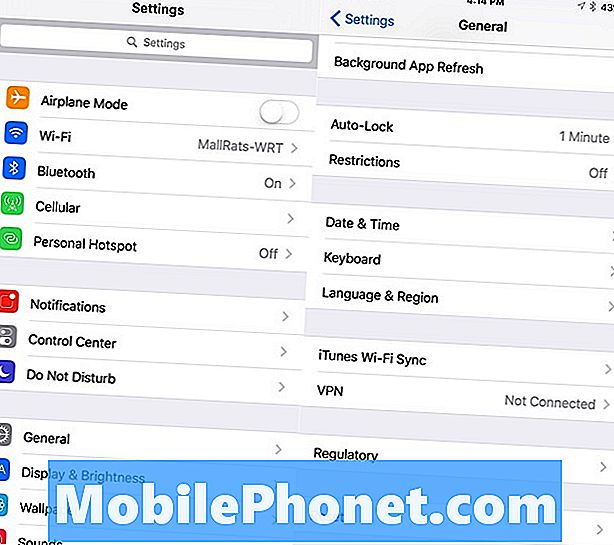
اذهب إلى الإعدادات -> عام -> لوحة المفاتيح -> لوحات المفاتيح.
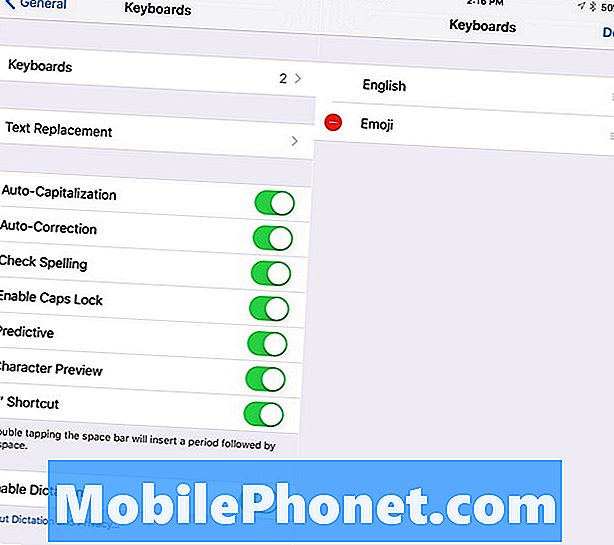
ثم اضغط على تحرير في الجزء العلوي الأيمن. اضغط على علامة الطرح بجانب لوحة المفاتيح رموز تعبيرية.
سيؤدي ذلك إلى إزالة لوحة المفاتيح رموز تعبيرية من جهاز iPhone الخاص بك ومعها خيار إرسال رمز تعبيري بالإصبع الأوسط.
الآن لم يعد بإمكانك إرسال الرموز التعبيرية للإصبع الأوسط على iPhone ، ولكن لا يمكنك إرسال أي من الرموز التعبيرية أيضًا.
نحن بحاجة إلى إضافة لوحة مفاتيح جديدة إلى iPhone. إذا كنت ستذهب إلى هذا الطريق ، فنحن نقترح استخدام لوحة مفاتيح Swype أو Swiftkey iPhone. أنها توفر استبدال لوحة مفاتيح iPhone كاملة ، وتشمل رموز تعبيرية.
قم بتنزيل Swype أو SwiftKey من متجر التطبيقات على iPhone الخاص بك. بمجرد التنزيل ، ستحتاج إلى تشغيل لوحة المفاتيح.
اذهب إلى الإعدادات -> عام -> لوحة المفاتيح -> لوحات المفاتيح -> إضافة لوحة مفاتيح جديدة -> اضغط على لوحة المفاتيح التي تريد إضافتها.
على الشاشة التالية اضغط على اسم لوحة المفاتيح ثم على السماح بالوصول الكامل.
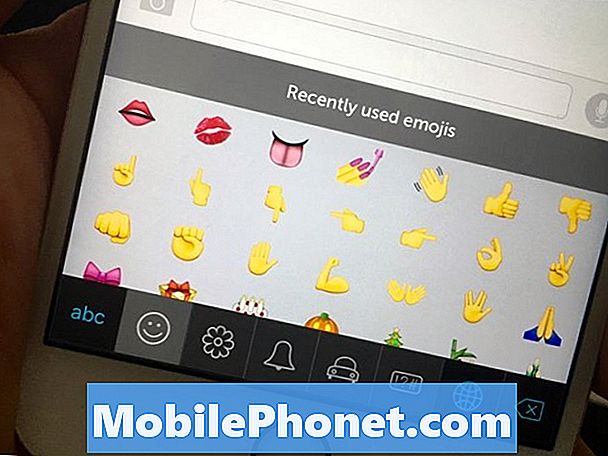
لا تحتوي لوحات مفاتيح رموز تعبيرية iPhone هذه على رموز تعبيرية للإصبع الأوسط.
الآن عندما تذهب إلى كتابة شيء ما ، يمكنك النقر على الكرة الأرضية على لوحة المفاتيح للتبديل إلى لوحة المفاتيح الأخرى. في Swype ، تعد لوحة المفاتيح التعبيرية ضغطًا طويلًا على الشعار في أسفل اليسار. في Swiftkey ، يكون الوجه المبتسم بجوار مفتاح المسافة.
في هذا الوقت ، لا تتضمن لوحات مفاتيح iPhone هذه رموز تعبيرية للإصبع الأوسط. إنه شيء قد يضيفونه بمرور الوقت ، وفي هذه الحالة ستحتاج إلى البحث عن خيار آخر أو ببساطة تجاهله.
تعرف على الجديد في iOS 9.1 في الشرائح أدناه.
iOS 9.1 و iOS 9: ما الجديد في iOS 9.1















